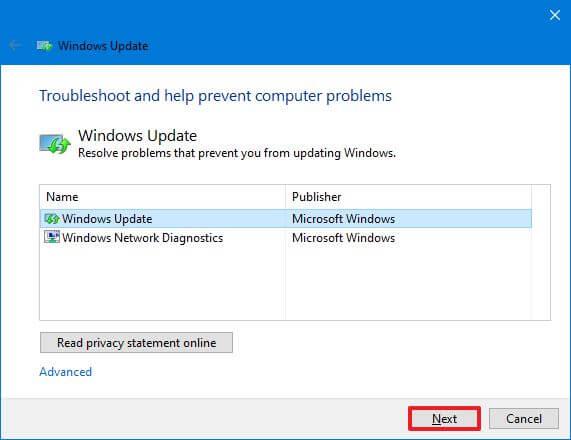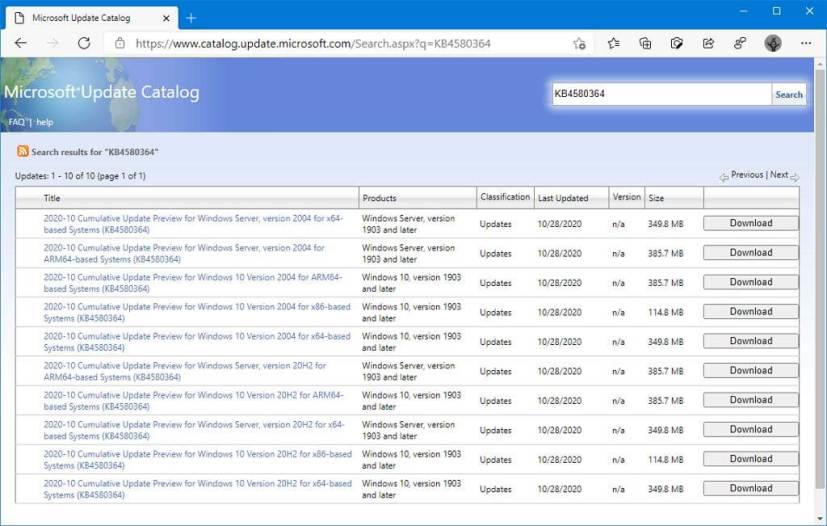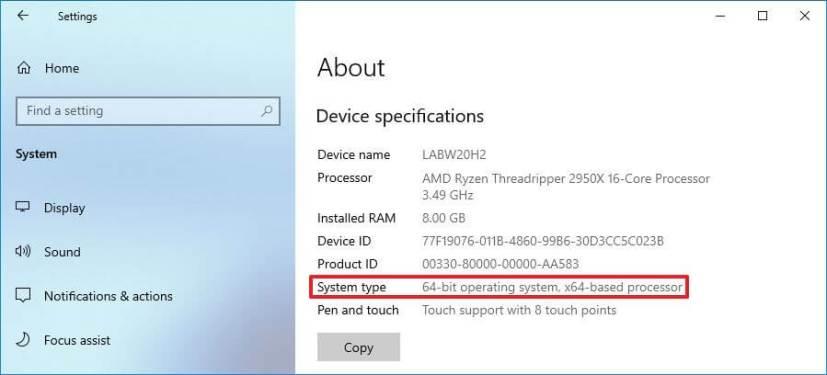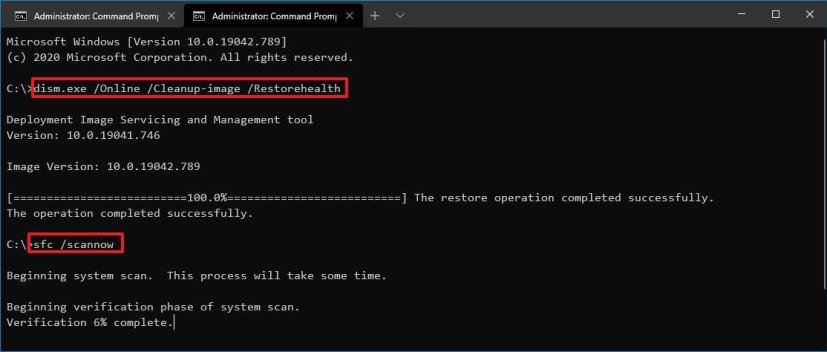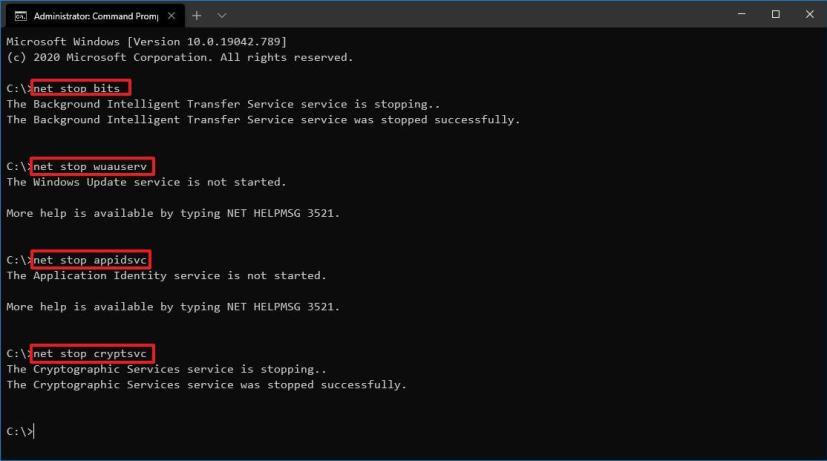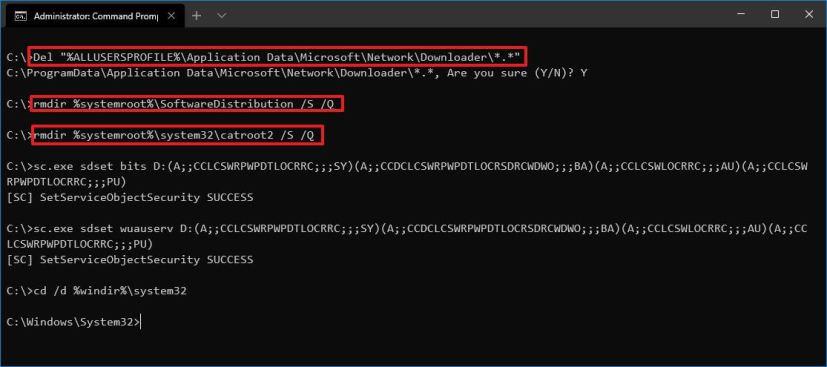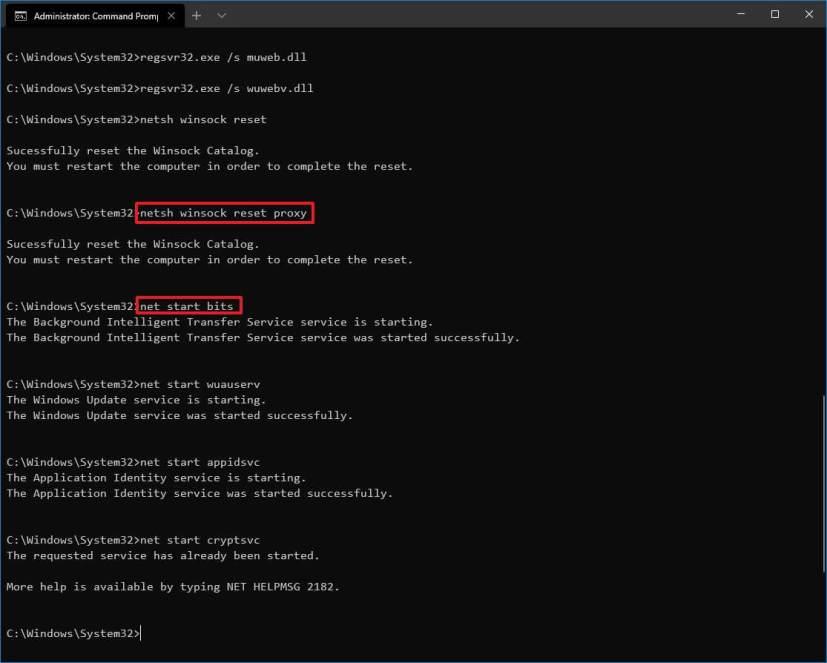Windows Update is een essentieel onderdeel van Windows 10, omdat het de mogelijkheid biedt om de nieuwste updates met bugfixes, beveiligingspatches en stuurprogramma's te downloaden en te installeren . Het is ook het mechanisme om nieuwe functie-updates en preview-builds te downloaden. Het kan echter voorkomen dat uw apparaat geen updates downloadt of installeert vanwege een specifiek foutbericht, Windows Update die geen verbinding maakt met de Microsoft-servers en andere problemen.
Meestal kunnen gebruikers dit soort problemen tegenkomen wanneer de Windows Update-agentgerelateerde services niet meer werken, Windows 10 een probleem heeft met de updatecache of sommige componenten beschadigd raken. U kunt Windows Update op Windows 10 opnieuw instellen om de meeste problemen in deze situaties op te lossen.
In deze handleiding leert u de stappen om de Windows Update-componenten opnieuw in te stellen met behulp van het hulpprogramma "Windows Update Troubleshooter". U leert ook de instructies om de opdrachtprompt te gebruiken om Windows Update handmatig te repareren om beveiligingspatches, stuurprogramma's en functies opnieuw op uw computer te downloaden. Voordat u de opdrachtpromptoptie gebruikt, moet u echter de instructies gebruiken om de meest recente update handmatig te installeren, Service Stack Update (SSU), en eerst systeembestanden te repareren.
Hoe Windows Update opnieuw in te stellen met het hulpprogramma Probleemoplosser
Gebruik deze stappen om Windows Update opnieuw in te stellen met behulp van de probleemoplosser:
-
Download de probleemoplosser voor Windows Update van Microsoft.
-
Dubbelklik op het bestand WindowsUpdateDiagnostic.diagcab om de probleemoplosser uit te voeren.
-
Selecteer de optie Windows Update .
-
Klik op de knop Volgende .
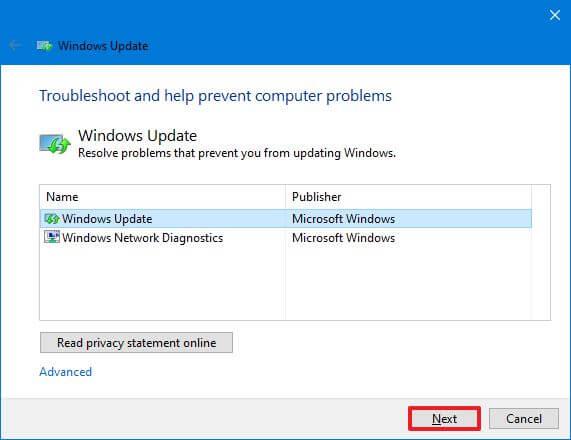
Probleemoplosser voor Windows Update
-
Klik op de optie Problemen oplossen als beheerder (indien van toepassing). Selecteer de optie opnieuw en klik nogmaals op de knop Volgende .
-
Klik op de knop Sluiten .
-
Open de Windows Update-probleemoplosser opnieuw.
-
Selecteer de optie Windows Networking Diagnostics om netwerkproblemen op te lossen waardoor updates niet kunnen worden gedownload.
-
Klik op de knop Volgende .
-
Klik op de knop Sluiten .
-
Herstart de computer.
Zodra de computer opnieuw is opgestart, probeert u Windows 10 nog een keer bij te werken, en nu zou het moeten werken zoals verwacht.
Hoe u Windows Update kunt repareren door de nieuwste update handmatig te installeren
Gebruik deze stappen om handmatig een update te installeren, wat kan helpen om problemen met Windows Update op Windows 10 op te lossen:
-
Open de website met Windows 10 updategeschiedenis .
-
Blader in het linkerdeelvenster door de nieuwste update voor uw versie van Windows 10 en noteer het KB-nummer van de update.
Snelle tip: u kunt uw huidige versie controleren via Instellingen > Systeem > Info en onder het gedeelte "Windows-specificaties" de versie-informatie bevestigen.
-
Open de Microsoft Update Catalog-website .
-
Zoek naar het kennisbanknummer (KB) van de update.
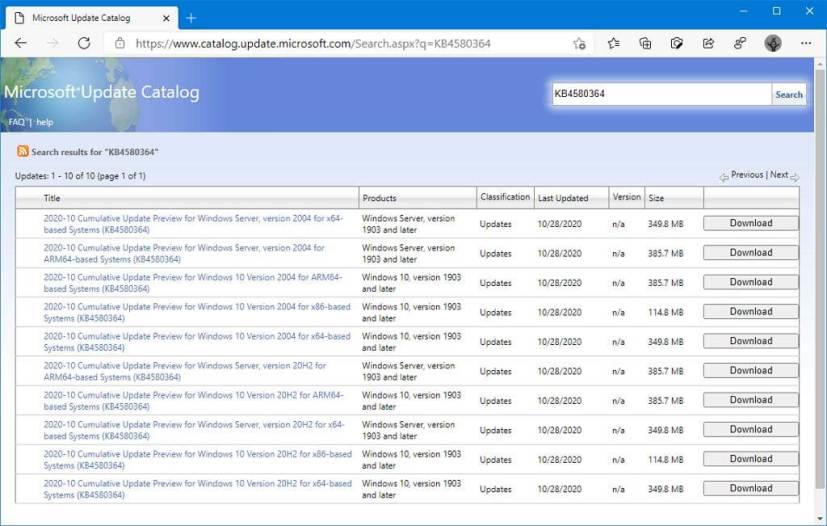
Windows Update handmatig downloaden
-
Download de update voor de versie van Windows 10 die je hebt (32-bit (x86) of 64-bit (x64)).
-
Dubbelklik op het bestand om de update te installeren.
-
Herstart de computer.
Nadat u de stappen hebt voltooid, moet op het apparaat de nieuwste update zijn geïnstalleerd. De update had ook het probleem met Windows Update moeten oplossen. U kunt dit controleren door op de knop Controleren op updates op de instellingenpagina van Windows Update te klikken.
Hoe Windows Update te repareren door de nieuwste Servicing Stack Update (SSU) te installeren
Gebruik deze stappen om ervoor te zorgen dat de computer de meest recente Servicing Stack-update heeft om Windows Update-problemen op te lossen:
-
Instellingen openen .
-
Klik op Systeem .
-
Klik op Over .
-
Controleer in het gedeelte "Systeemtype" of u de 32-bits of 64-bits versie van Windows 10 hebt.
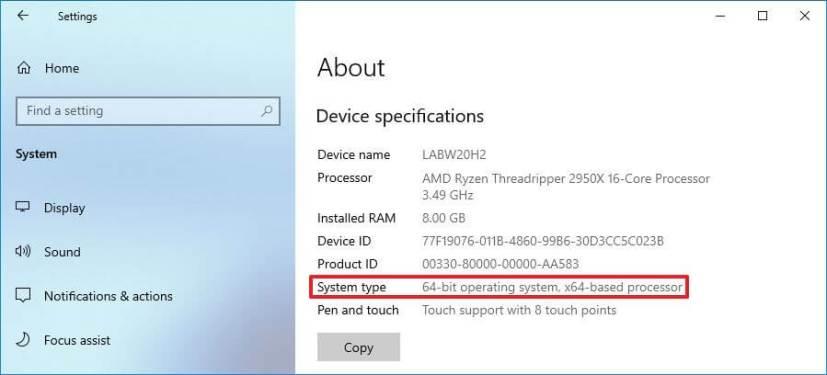
Windows 10 architectuurinstellingen
-
Open de Microsoft Update Catalog-website .
-
Download de meest recente Servicing Stack-update voor de versie die u heeft (32-bit (x86) of 64-bit (x64)).
-
Dubbelklik op het bestand om de update te installeren.
-
Start je computer opnieuw op.
Nadat u de computer opnieuw hebt opgestart, zou u de update nu moeten kunnen downloaden en installeren met de app Instellingen.
Hoe u Windows Update kunt repareren door beschadigde systeembestanden te repareren
Gebruik deze stappen om systeembestanden te herstellen met de hulpprogramma's Deployment Image Servicing and Management (DISM) en System File Checker (SFC) om problemen met Windows Update op te lossen:
-
Start openen .
-
Zoek naar Opdrachtprompt , klik met de rechtermuisknop op het bovenste resultaat en selecteer de optie Uitvoeren als beheerder .
-
Typ de volgende DISM-opdracht om beschadigde systeembestanden te herstellen en druk op Enter :
dism.exe /Online /Opschonen-image /Restorehealth
-
Typ de volgende SFC-opdracht om systeembestanden te herstellen en druk op Enter :
sfc /scannow
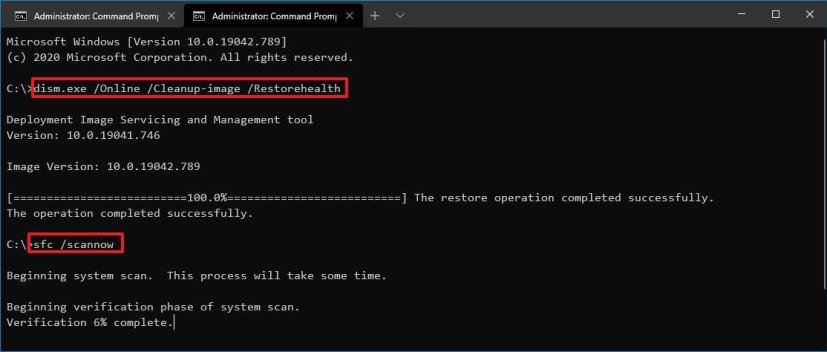
Windows Update dism en sfc reparatie
Nadat u de stappen hebt voltooid, zouden de Windows Update-componenten weer moeten werken en kunt u opnieuw controleren op updates om te verifiëren.
Hoe Windows Update opnieuw in te stellen met behulp van de opdrachtprompt
Gebruik deze stappen om Windows Update handmatig opnieuw in te stellen met behulp van de opdrachtprompt op Windows 10:
-
Start openen .
-
Zoek naar Opdrachtprompt , klik met de rechtermuisknop op het bovenste resultaat en selecteer de optie Uitvoeren als beheerder .
-
Typ de volgende opdrachten om de Background Intelligent Transfer Service (BITS), de Windows Update-service en de Cryptographic-service te stoppen en druk op elke regel op Enter :
net stop bits net stop wuauserv net stop appidsvc net stop cryptsvc
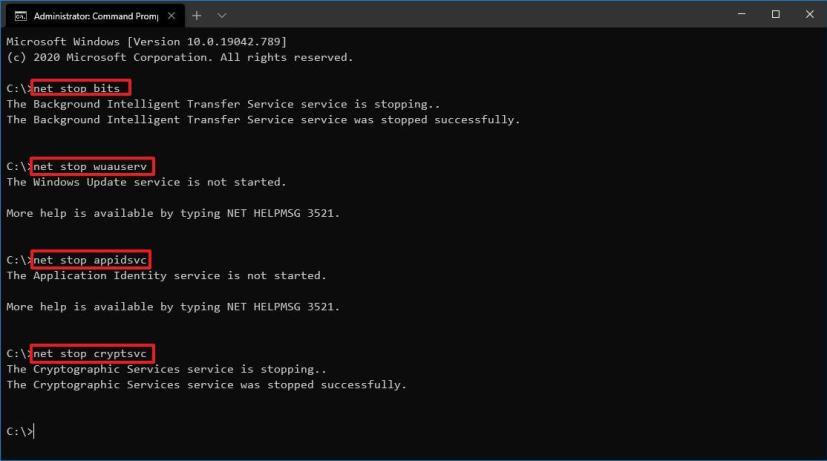
Stop Windows Update-services
Snelle tip: Mogelijk moet u de opdracht meerdere keren uitvoeren totdat u het bericht ziet dat de service is gestopt.
-
Typ de volgende opdracht om alle door BITS gemaakte qmgr*.dat- bestanden van uw pc te verwijderen. en druk op Enter :
Del "%ALLUSERSPROFILE%\Application Data\Microsoft\Network\Downloader\*.*"
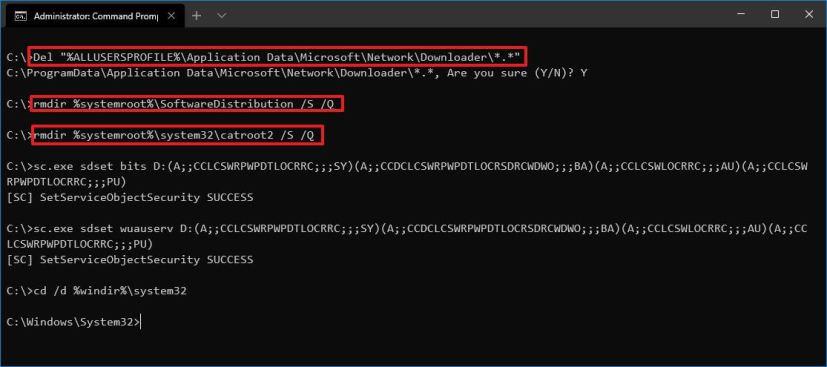
Reset Windows Update-opdrachten
-
Typ Y om de verwijdering te bevestigen.
-
Typ de volgende opdrachten om de cache van Windows Update te wissen zodat Windows 10 de updates opnieuw kan downloaden, in plaats van de bestanden te gebruiken die al op het systeem zijn gedownload en die mogelijk beschadigd zijn, en druk op elke regel op Enter :
rmdir %systemroot%\SoftwareDistribution /S /Q rmdir %systemroot%\system32\catroot2 /S /Q
Snelle tip: we gebruiken de rmdiropdracht directory verwijderen met de /Soptie om de opgegeven directory en alle subdirectories in de hoofdmap te verwijderen, en de /Qoptie verwijdert directory's stilletjes zonder bevestiging. Als u het bericht "Het proces heeft geen toegang tot het bestand omdat het wordt gebruikt door een ander proces" krijgt , herhaal dan stap nr. 1 en probeer het opnieuw, omdat een van de services mogelijk onverwacht opnieuw is gestart.
-
Typ de volgende opdrachten om de BITS- en Windows Update-services terug te zetten naar hun standaardbeveiligingsdescriptor en druk op elke regel op Enter :
sc.exe sdset bits D:(A;;CCLCSWRPWPDTLOCRRC;;;SY)(A;;CCDCLCSWRPWPDTLOCRSDRCWDWO;;;BA)(A;;CCLCSWLOCRRC;;;AU)(A;;CCLCSWRPWPDTLOCRRC;;;PU) sc.exe sdset wuauserv D:(A;;CCLCSWRPWPDTLOCRRC;;;SY)(A;;CCDCLCSWRPWPDTLOCRSDRCWDWO;;;BA)(A;;CCLCSWLOCRRC;;;AU)(A;;CCLCSWRPWPDTLOCRRC;;;PU)
-
Typ de volgende opdracht om naar de map System32 te gaan en druk op Enter :
cd /d %windir%\system32
-
Typ de volgende opdrachten om alle bijbehorende BITS- en Windows Update-DLL-bestanden in het register te registreren en druk op elke regel op Enter :
regsvr32.exe /s atl.dll regsvr32.exe /s urlmon.dll regsvr32.exe /s mshtml.dll regsvr32.exe /s shdocvw.dll regsvr32.exe /s browseui.dll regsvr32.exe /s jscript.dll regsvr32. exe /s vbscript.dll regsvr32.exe /s scrrun.dll regsvr32.exe /s msxml.dll regsvr32.exe /s msxml3.dll regsvr32.exe /s msxml6.dll regsvr32.exe /s actxprxy.dll regs s softpub.dll regsvr32.exe /s wintrust.dll regsvr32.exe /s dssenh.dll regsvr32.exe /s rsaenh.dll regsvr32.exe /s gpkcsp.dll regsvr32.exe /s sccbase.dll regsvr32.sp /s rsaenh.dll .dll regsvr32.exe /s cryptdlg.dll regsvr32.exe /s oleaut32.dll regsvr32.exe /s ole32.dll regsvr32.exe /s shell32.dll regsvr32.exe /s initpki.dll regsvr32.exe /s wuapi.dll regsvr32.exe /s wuaueng.dll regsvr32.exe /s wuaueng1.dll regsvr32.exe /s wucltui.dll regsvr32.exe /s wups.dll regsvr32.exe /s wups2.dll regsvr32.exe /s wuwebvr.dll regsexe /s qmgr.dll regsvr32.exe /s qmgrprxy.dll regsvr32.exe /s wucltux.dll regsvr32.exe /s muweb.dll regsvr32.exe /s wuwebv.dll
Snelle opmerking: het regsvr32helpt bij het registreren van " .DLL" -bestanden als opdrachtcomponenten in het register, en we gebruiken de /Soptie om de tool op te geven om de opdracht stil uit te voeren zonder extra berichten te vragen.
-
Typ de volgende opdrachten om de netwerkconfiguraties die mogelijk deel uitmaken van het probleem opnieuw in te stellen (maar start uw computer nog niet opnieuw op) en druk op elke regel op Enter :
netsh winsock reset netsh winsock reset proxy
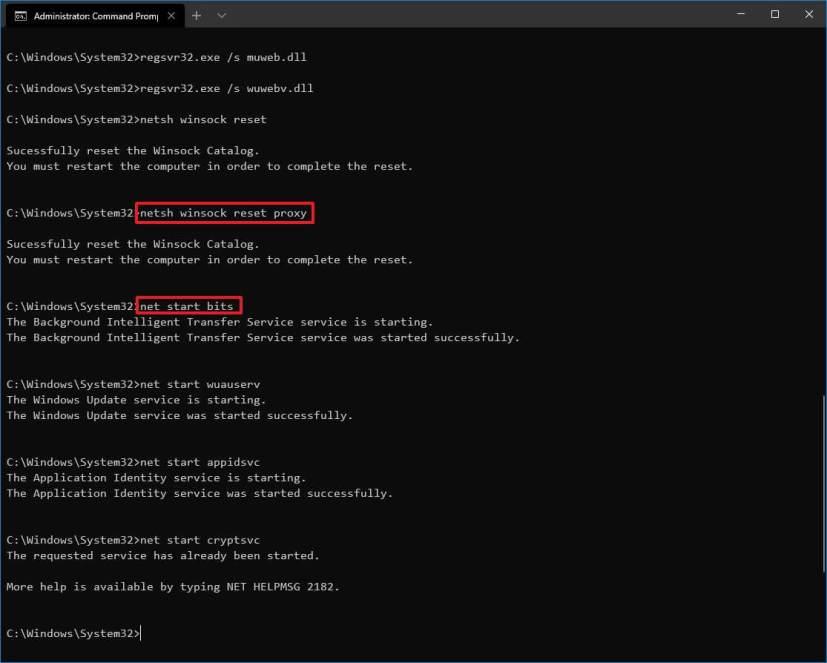
Reset netwerkadapter op Windows 10
-
Typ de volgende opdrachten om de BITS-, Windows Update- en Cryptographic-services opnieuw te starten en druk op elke regel op Enter :
net start bits net start wuauserv net start appidsvc net start cryptsvc
-
Herstart de computer.
Nadat u de stappen hebt voltooid, zou Windows Update opnieuw moeten zijn ingesteld en zou het weer moeten werken op uw Windows 10-apparaat.
Je kunt de bovenstaande instructies ook gebruiken om de updateproblemen op te lossen wanneer Surface Pro 8, Pro 7, Laptop 4, Studio of een andere Surface geen nieuwe firmware-update lijkt te downloaden.